特定の電話番号からテキスト メッセージを緊急に取得する必要がある状況に陥ったことはありますか? 法的な目的であれ、個人的な理由であれ、あるいは単に失われたデータを回復するためであれ、アクセスし、 電話番号からテキストメッセージを取得する 信じられないほど貴重なものになる可能性があります。
この包括的なガイドでは、あらゆる電話番号からテキスト メッセージを取得するのに役立つさまざまな方法とツールについて説明します。 シンプルな DIY テクニックから高度なソフトウェア ソリューションまで、すべてをカバーします。 では、そのとらえどころのないテキスト メッセージを取得する秘密を解き明かしましょう。
パート #1: 電話番号からテキスト メッセージを取得する一般的な方法 [iOS + Android]パート #2: iOS で電話番号からテキスト メッセージを取得する方法パート #3: Android で電話番号からテキスト メッセージを取得する方法結論
パート #1: 電話番号からテキスト メッセージを取得する一般的な方法 [iOS + Android]
方法 #1: モバイル ネットワーク サービス プロバイダーに連絡する
特定の電話番号からテキスト メッセージを取得する場合、モバイル ネットワーク サービス プロバイダーが貴重なリソースとなります。 彼らはあなたの通話とテキストメッセージの記録にアクセスできるので、紛失または削除されたメッセージを回復するのに役立ちます。 モバイル ネットワーク サービス プロバイダーに連絡して、電話番号からテキスト メッセージを取得する方法は次のとおりです。
-
情報を収集する: モバイル ネットワーク サービス プロバイダーに連絡する前に、必要な情報を用意していることを確認してください。 通常、これには、問題の電話番号、アカウントの詳細、取得するメッセージに関連する日付や時間枠が含まれます。 この情報を手元に置いておくと、プロセスが効率化されます。
-
カスタマーサポートに連絡する: モバイル ネットワーク サービス プロバイダーのカスタマー サポートにお問い合わせください。 これは、ヘルプラインを通じて行うか、地元の店舗に行くことで行うことができます。 状況を説明し、テキスト メッセージを取得するための支援を依頼してください。 前述した必要な情報を提供できるように準備してください。
-
アカウントの所有権を確認する: プライバシーとセキュリティ上の懸念により、サービス プロバイダーはアカウントの所有権を確認するよう求める場合があります。 これには、セキュリティの質問への回答、個人識別情報の提供、または実施されているその他のアカウント確認手順に従うことが含まれる場合があります。 彼らの要求に協力して、あなたの信頼性とアカウントの所有権を確立してください。
-
メッセージの取得を要求する: アカウントの所有権が確認されたら、問題の電話番号に関連付けられた特定のテキスト メッセージを取得するリクエストを明確に述べてください。 カスタマー サポート担当者が探しているメッセージを見つけるのに役立つ追加の詳細やコンテキストを提供します。
-
コンプライアンスと法的要件: モバイル ネットワーク サービス プロバイダーには、メッセージ コンテンツの公開に関して独自のポリシー、コンプライアンス規制、および法的義務がある場合があることに注意してください。 メッセージを取得するには正当な理由が必要になる場合や、場合によっては裁判所命令が必要になる場合もあります。 ポリシーをよく理解し、必要な手順に従う準備をしてください。
-
フォローアップと文書化: リクエストを行った後、テキスト メッセージが取得されるまでの推定期間についてお問い合わせください。 カスタマー サポート担当者から提供された参照番号、チケット ID、またはケース番号をメモしておいてください。 リクエストの進行状況を確認し、取得プロセスに関する最新情報を入手するために、定期的なコミュニケーションを維持してください。
この方法は主にモバイル ネットワーク サービス プロバイダーの機能とポリシーに依存することに注意してください。 これはテキスト メッセージの取得には効果的なオプションですが、特に削除されたメッセージやプロバイダーによって保存されていないメッセージに関しては制限があります。
方法 #2: メッセンジャー アプリのバックアップ ファイルを使用する [Viber、WhatsApp、メッセンジャー、テレグラム]
今日のデジタル時代では、メッセージング アプリは人気のコミュニケーション手段となっています。 Viber、WhatsApp、Messenger、Telegram などのアプリは、ユーザーがメッセージをバックアップし、必要に応じてメッセージを取得できるようにする機能を提供します。 この方法は、これらのメッセンジャー アプリのバックアップ ファイルを利用して、特定の電話番号に関連付けられたテキスト メッセージを取得することに重点を置いています。
取得したいテキスト会話にどのメッセージング アプリが使用されたかを特定します。 各アプリには独自のバックアップおよび復元プロセスがあります。 以下では、Viber、WhatsApp、Messenger、および Telegram を使用して電話番号からテキスト メッセージを取得する手順について説明します。
Viber:
- デバイスで Viber アプリを起動します。
- アプリの 設定 or オプション メニュー。
- 探して 「アカウント」または「チャットバックアップ」 オプションを選択します。
- プロンプトに従って Viber メッセージのバックアップを作成する.
- バックアップが完了すると、メッセージはデバイス上、または Viber アカウントにリンクされたクラウド ストレージ サービスに保存されます。
- アプリの復元機能を使用して、同じデバイスまたは別のデバイスにバックアップを復元します。
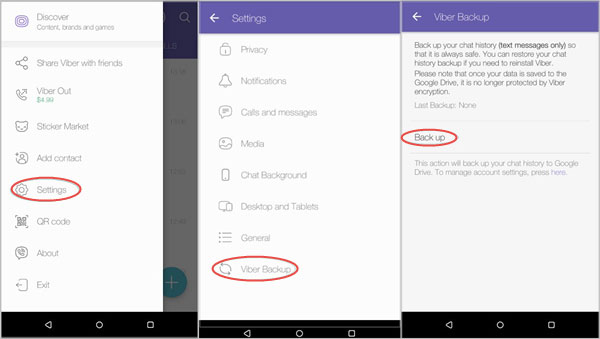
WhatsApp:
- デバイスでWhatsAppアプリケーションを開きます。
- アプリの場所に移動します 設定またはオプション メニュー。
- 探して 「チャット」または「チャットバックアップ」 オプションを選択します。
- WhatsApp メッセージのバックアップをデバイス上でローカルに作成するか、Google Drive や iCloud などのクラウド ストレージ サービスに作成します。
- バックアップを作成した後、アプリの復元機能を使用して、同じデバイスまたは別のデバイスにバックアップを復元できます。
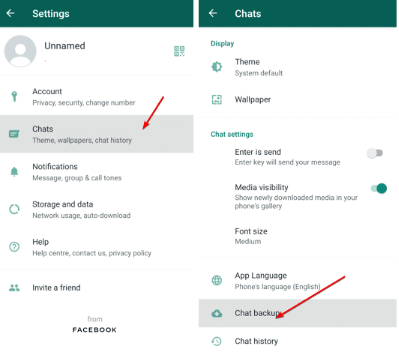
メッセンジャー:
- デバイスでメッセンジャー アプリを起動します。
- あなたの上をタップ プロフィールの写真 アプリの設定にアクセスします。
- 探して 「チャット設定」または「データとストレージ」 オプションを選択します。
- 現在地に最も近い 「チャットバックアップ」 または同様のオプション。
- メッセンジャーの会話のバックアップを作成します。これには、テキスト メッセージ、写真、ビデオなどが含まれる場合があります。
バックアップを復元するには、別のデバイスで同じメッセンジャー アカウントにサインインし、プロンプトに従ってバックアップ データを復元します。
電報:
- デバイスで電報アプリを開きます。
- アプリにアクセスする 設定またはオプション メニュー。
- 探して 「チャット設定」または「チャットバックアップ」 オプションを選択します。
- テキスト会話、メディア ファイル、ドキュメントなどの Telegram メッセージのバックアップを作成します。
- バックアップを復元するには、別のデバイスで同じ Telegram アカウントにサインインし、指示に従ってバックアップ データを復元します。
パート #2: iOS で電話番号からテキスト メッセージを取得する方法
方法 #1: iTunes バックアップを使用する
iTunes は削除されたテキスト メッセージのバックアップに役立ちますか? はい! iOS ユーザーの場合、特定の電話番号に関連付けられたテキスト メッセージを取得する効果的な方法の XNUMX つは、iTunes バックアップを利用することです。 iTunes を使用すると、テキスト メッセージを含む iOS デバイスのバックアップを作成できます。 iTunes を使用して電話番号からテキスト メッセージを取得する方法の概要を次に示します。
- iOS デバイスを iTunes バックアップがあるコンピュータに接続します。
- iTunes を開きます (自動的に起動しない場合)。
- クリックします。 デバイスアイコン iTunes インターフェースでデバイスの まとめ のページをご覧ください。
- 下 「バックアップ」 セクションで、 "バックアップを復元" オプションを選択します。
- 取得するテキスト メッセージを含む関連するバックアップ ファイルを選択します。
- 【送信】ボタンをクリックします。販売者は原則としてXNUMX日以内に回答を返信します。XNUMX日を過ぎても回答がない場合は、Artisanaryまでお問い合わせください。 "リストア" そして復元プロセスが完了するまで待ちます。 このプロセス中にデバイスが再起動します。
- 復元が完了すると、取得したいテキスト メッセージを含むバックアップ データがデバイスに保存されます。
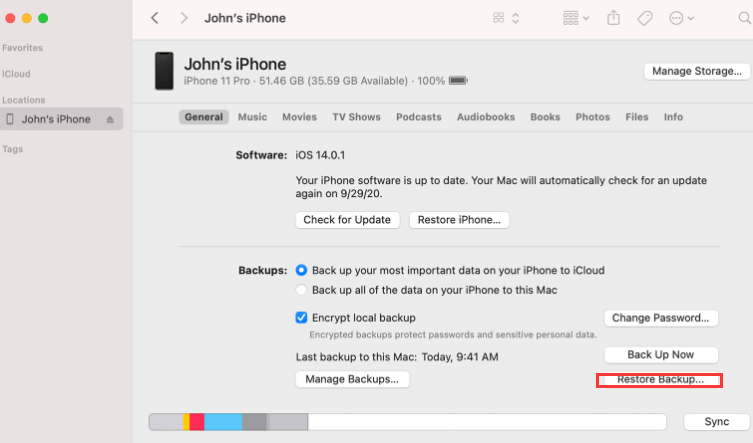
iTunes バックアップを復元すると、デバイスのコンテンツ全体がバックアップ データに置き換えられることに注意することが重要です。 したがって、バックアップの作成後にデバイスに加えられたデータや変更はすべて上書きされます。 最新のバックアップがあることを確認し、復元プロセスを実行する前に現在のデバイス データのバックアップを作成することを検討してください。
方法 #2: iCloud バックアップを使用する
場合なら「iCloudバックアップファイルが見つからない「」という問題が発生しない場合は、それを利用して、iOS 上の特定の電話番号に関連付けられたテキスト メッセージを復元できます。iCloud バックアップからメッセージを取得するには、次の短い手順に従ってください。
- iOS デバイスが安定した Wi-Fi ネットワークに接続されていることを確認してください。
- iOS端末では、 "設定" そして上部にある自分の名前をタップします。
- 選択 「iCloud」 そしてそれを確実にする "メッセージ" iCloudバックアップが有効になっています.
- 「メッセージ」がすでに有効になっている場合は、次の手順に進みます。 それ以外の場合は、それを有効にして、デバイスが iCloud へのバックアップを実行できるようにします。
- iOS デバイス上のすべてのコンテンツと設定を消去するには、次の手順に従います。 「設定」>「一般」>「リセット」>「すべてのコンテンツと設定を消去」.
- プロンプトに従ってデバイスをセットアップします。 に到達すると、 「アプリとデータ」 画面、選択 「iCloudバックアップから復元」.
- iCloud アカウントにサインインし、復元したいテキスト メッセージを含む関連するバックアップ ファイルを選択します。
- 復元プロセスが完了するまで待ちます。 このプロセス中にデバイスが再起動します。
- 復元後、電話番号に関連付けられたテキスト メッセージを含むバックアップ データがデバイスに保存されます。

iCloud バックアップから復元すると、デバイスのコンテンツ全体がバックアップ データに置き換えられることに注意してください。 最新の iCloud バックアップがあることを確認し、復元プロセスを実行する前に現在のデバイス データをバックアップすることを検討してください。
パート #3: Android で電話番号からテキスト メッセージを取得する方法
方法 #1: 最近削除したメッセージ フォルダーを使用する
Android デバイスには、特定の電話番号に関連付けられたテキスト メッセージを取得するためのさまざまな方法が用意されています。 最初の手順の XNUMX つは、最近削除されたメッセージ フォルダーを確認することです。このフォルダーは、削除されたメッセージの一時的な保存場所として機能します。 最近削除したメッセージ フォルダーを通じて電話番号からテキスト メッセージを取得する方法の概要を次に示します。
- Android デバイスでメッセージング アプリを開きます。
- メッセージング アプリ内で「最近削除したアイテム」または「ゴミ箱」フォルダーを探します。 フォルダーの名前は、使用しているデバイスまたはメッセージング アプリによって異なる場合があることに注意してください。
- あなたをタップする 「最近削除したもの」または「ゴミ箱」 フォルダーをクリックしてその内容にアクセスします。
- フォルダー内のメッセージを参照し、取得するテキスト会話を見つけます。
- 目的のテキスト メッセージを選択し、メインの受信トレイまたは別の指定フォルダーに復元または移動するオプションを選択します。
- 復元すると、テキスト メッセージがそれぞれのフォルダーに表示され、通常どおりアクセスできるようになります。
方法 #2: Google ドライブ バックアップを使用する
Android で電話番号からテキスト メッセージを取得するもう XNUMX つの効果的な方法は、Google ドライブのバックアップを利用することです。 Android デバイスには、メッセージをバックアップするオプションがあります。 Googleドライブ必要なときに復元できるようになります。 プロセスの概要は次のとおりです。
- Android デバイスが安定したインターネット接続に接続されていることを確認してください。
- Android デバイスでメッセージング アプリを開きます。
- アプリにアクセスする 設定またはオプション メニュー。通常は XNUMX つの垂直点または歯車アイコンで表されます。
- 探して 「バックアップ」または「バックアップと復元」 設定メニュー内のオプション。
- メッセージを Google ドライブにバックアップするオプションを有効にし、バックアップに使用する Google アカウントを選択します。
- メッセージング アプリがバックアップ プロセスを完了できるようにします。メッセージの数によっては、時間がかかる場合があります。
- バックアップが完了したら、特定の電話番号からテキスト メッセージを取得する必要がある場合、 Android デバイスを工場出荷時設定にリセットする.
- 出荷時設定にリセットした後、デバイスをセットアップし、バックアップに使用したのと同じ Google アカウントにサインインします。
- セットアップ プロセス中に、デバイスは Google ドライブのバックアップを検出し、復元するよう求めます。
- 取得したい電話番号に関連付けられたテキスト メッセージを含むバックアップを復元するオプションを選択します。
- 復元プロセスが完了するまで待ちます。Android デバイスでは、復元されたテキスト メッセージがメッセージング アプリで利用できるようになります。
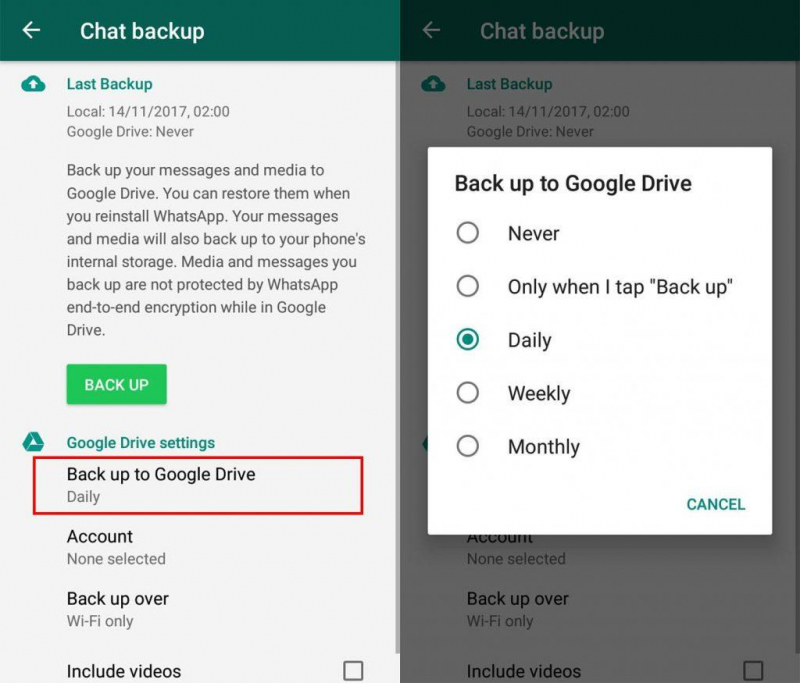
方法 #3: 最良の方法: FoneDog Android Data Recovery を使用する
Android で電話番号からテキスト メッセージを取得する場合、最も効果的な方法の XNUMX つは、次のような特殊なソフトウェアを使用することです。 FoneDogAndroidデータリカバリ。 この強力なツールは、削除または紛失したテキスト メッセージを Android デバイスから直接復元するのに役立ちます。
Androidのデータ復旧
削除されたメッセージ、写真、連絡先、ビデオ、WhatsAppなどを回復します。
ルートの有無にかかわらず、Androidで失われたデータと削除されたデータをすばやく見つけます。
6000 + Androidデバイスと互換性があります。
無料ダウンロード
無料ダウンロード

方法の概要は次のとおりです 電話番号からテキストメッセージを取得する このツールを使用して:
- コンピューターにFoneDog Android Data Recoveryをインストールして起動します。
- Android デバイスを接続し、USB を有効にします デバッギング.
- 選択 "メッセージ" 回復するファイルの種類として。
- デバイスをスキャンして、削除または紛失したテキスト メッセージがないか確認します。
- 取得するテキスト メッセージをプレビューして選択します。
- 【送信】ボタンをクリックします。販売者は原則としてXNUMX日以内に回答を返信します。XNUMX日を過ぎても回答がない場合は、Artisanaryまでお問い合わせください。 "回復します" をクリックしてメッセージをコンピュータに保存します。
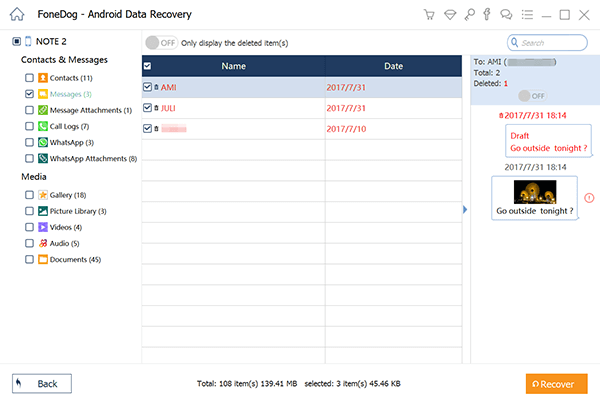
FoneDog Android Data Recoveryは、Androidデバイスから紛失または削除されたデータを回復するために特別に設計された、信頼性が高く使いやすいソフトウェアです。 Android で電話番号からテキスト メッセージを取得する場合に最適な幅広い機能を提供します。 FoneDog Android Data Recoveryに関する重要なポイントは次のとおりです。
-
広範なデータ復旧:テキストメッセージに加えて、FoneDog Android Data Recoveryは、連絡先、写真、ビデオ、通話記録、ドキュメント、WhatsAppメッセージなどを含むさまざまなタイプのデータを回復できます。
-
デバイスの互換性: このソフトウェアは、Samsung、LG、HTC、Sony、Google などの人気ブランドを含む幅広い Android デバイスと互換性があります。 ルート化されたデバイスと非ルート化されたデバイスの両方をサポートします。
-
ディープスキャン技術:FoneDog Android Data Recoveryは、高度なスキャンアルゴリズムを利用してAndroidデバイスのストレージを詳細に分析し、既存のデータと削除されたデータの両方を特定し、回復が成功する可能性を高めます。
-
プレビューと選択的リカバリ: ソフトウェアを使用すると、回復プロセスを開始する前に回復可能なテキスト メッセージをプレビューできます。 これにより、取得したい特定のメッセージを選択して選択できるようになり、時間と保存スペースを節約できます。
-
ユーザーフレンドリーなインターフェース:FoneDog Android Data Recoveryは、技術的専門知識が限られているユーザーでも、回復プロセスを簡単かつアクセスしやすい直感的でユーザーフレンドリーなインターフェイスを備えています。
-
安全で安全な: このソフトウェアは、回復プロセス全体を通じてデータの安全性とプライバシーを保証します。 デバイス上の既存のデータは変更または上書きされず、ファイルの整合性が保証されます。
人々はまた読むXiaomiで削除されたテキストメッセージを簡単に復元する方法Xiaomiで削除されたWhatsAppメッセージを回復する4つの方法
結論
全体として、FoneDog Android Data Recovery は、次の方法に関するプロセスを簡素化する強力で信頼性の高いツールです。 電話番号からテキストメッセージを取得する。 メッセージを誤って削除した場合でも、システムクラッシュやその他の問題によりデータ損失が発生した場合でも、FoneDog Android Data Recoveryは、貴重なテキスト会話を回復するための効果的なソリューションとなります。


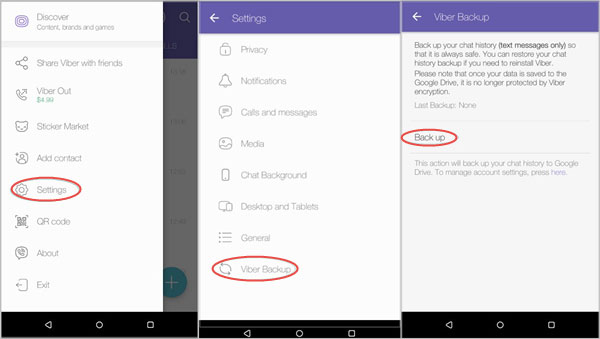
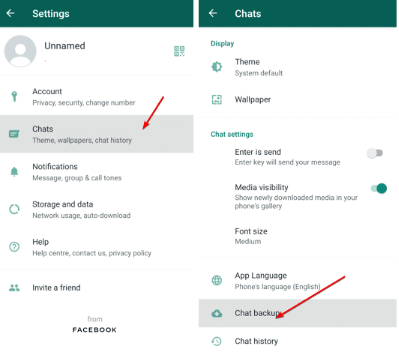
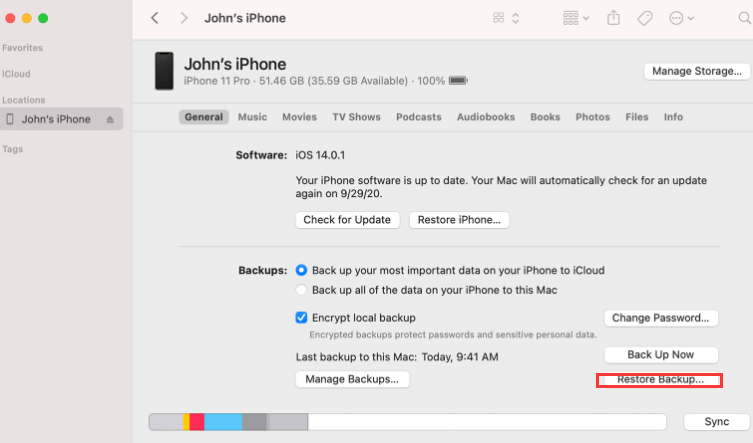

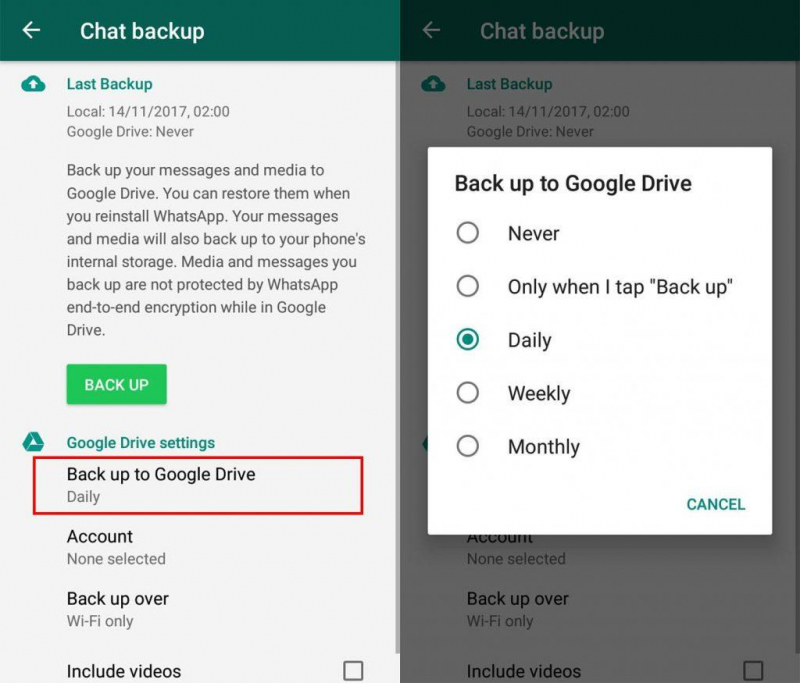

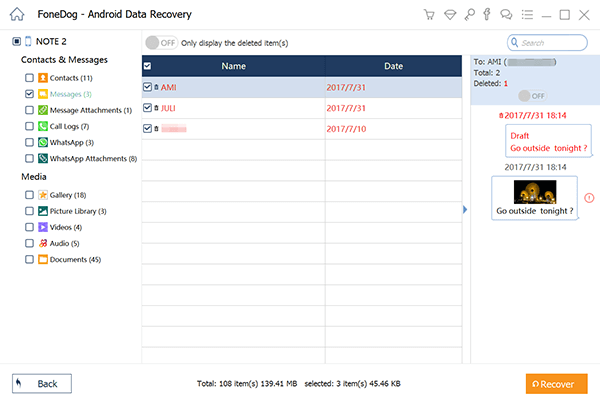
/
/